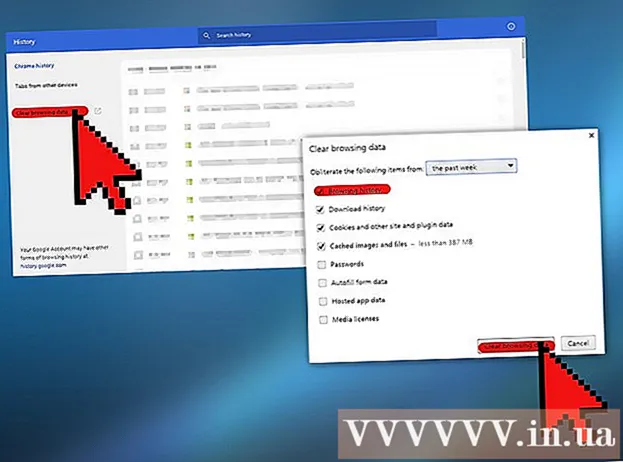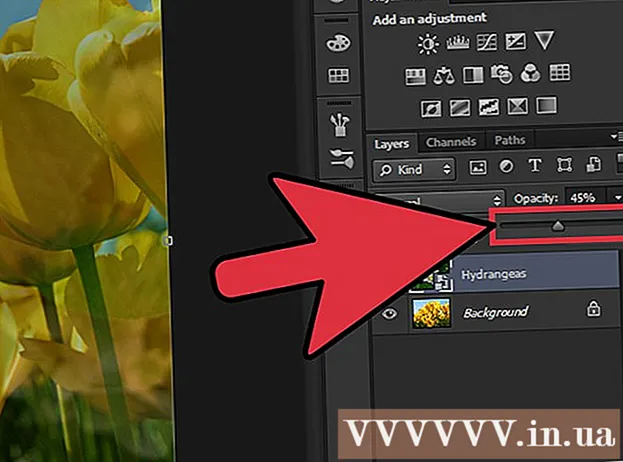Autor:
Clyde Lopez
Erstelldatum:
23 Juli 2021
Aktualisierungsdatum:
1 Juli 2024

Inhalt
- Schritte
- Methode 1 von 3: Langsame Videowiedergabe
- Methode 2 von 3: Video wird nicht abgespielt oder Wiedergabesteuerung funktioniert nicht
- Methode 3 von 3: Häufige Videounterbrechungen
- Tipps
Hulu ist ein großartiger Ort, um jederzeit Ihre Lieblingsfilme, Fernsehserien und Fernsehsendungen anzusehen. Es ist jedoch auch wahr, dass dies zu Problemen führen kann, die häufig bei Videowiedergabe-Sites auftreten. Obwohl sie Ihnen einige Unannehmlichkeiten bereiten können, sollte die Behebung eines Wiedergabeproblems auf Hulu nicht allzu schwierig sein.
Schritte
Methode 1 von 3: Langsame Videowiedergabe
 1 Warten Sie, bis das Video geladen ist. Dieses Problem wird oft durch eine langsame Internetverbindung verursacht. Dies kann leicht behoben werden, indem Sie das Video anhalten und darauf warten, dass es geladen wird. In der Timeline wird ein grauer Balken angezeigt, der mit dem Laden beginnt. Diese Leiste zeigt an, wie viel des Videos bereits heruntergeladen wurde.
1 Warten Sie, bis das Video geladen ist. Dieses Problem wird oft durch eine langsame Internetverbindung verursacht. Dies kann leicht behoben werden, indem Sie das Video anhalten und darauf warten, dass es geladen wird. In der Timeline wird ein grauer Balken angezeigt, der mit dem Laden beginnt. Diese Leiste zeigt an, wie viel des Videos bereits heruntergeladen wurde. - Wenn der graue Balken das Ende der Skala erreicht oder zumindest weit genug vom Anfang entfernt ist, schalten Sie das Video wieder ein.
 2 Sehen Sie sich Videos in niedrigerer Auflösung an. Wenn Sie nicht warten möchten, bis das Video heruntergeladen ist, reduzieren Sie die Auflösung auf ein Niveau, das Ihre Internetverbindung verarbeiten kann.
2 Sehen Sie sich Videos in niedrigerer Auflösung an. Wenn Sie nicht warten möchten, bis das Video heruntergeladen ist, reduzieren Sie die Auflösung auf ein Niveau, das Ihre Internetverbindung verarbeiten kann. - Klicken Sie auf das Zahnradsymbol in der unteren rechten Ecke des Videofensters und wählen Sie eine niedrigere Auflösung aus der Dropdown-Liste aus.
 3 Deaktivieren Sie die Hardwarebeschleunigungseinstellungen von Flash Player. Wenn Ihre Grafikkarte nicht über die erforderlichen Codecs für eine reibungslose Videowiedergabe verfügt, deaktivieren Sie die Flash Player-Hardwarebeschleunigungseinstellungen, indem Sie mit der rechten Maustaste auf das Videofenster klicken und die Option Optionen aus dem Dropdown-Menü auswählen.
3 Deaktivieren Sie die Hardwarebeschleunigungseinstellungen von Flash Player. Wenn Ihre Grafikkarte nicht über die erforderlichen Codecs für eine reibungslose Videowiedergabe verfügt, deaktivieren Sie die Flash Player-Hardwarebeschleunigungseinstellungen, indem Sie mit der rechten Maustaste auf das Videofenster klicken und die Option Optionen aus dem Dropdown-Menü auswählen. - Klicken Sie auf die Registerkarte "Monitor" (die erste Registerkarte links mit dem Monitorsymbol) und deaktivieren Sie die Option "Hardwarebeschleunigung aktivieren".
Methode 2 von 3: Video wird nicht abgespielt oder Wiedergabesteuerung funktioniert nicht
 1 Löschen Sie Ihren Cache und Browserverlauf. Öffnen Sie das Browsermenü und wählen Sie aus der Menüliste die Option "Verlauf löschen". Dadurch werden der Cache und der Verlauf Ihres Browsers gelöscht.
1 Löschen Sie Ihren Cache und Browserverlauf. Öffnen Sie das Browsermenü und wählen Sie aus der Menüliste die Option "Verlauf löschen". Dadurch werden der Cache und der Verlauf Ihres Browsers gelöscht. - Dieses Problem tritt normalerweise auf, wenn der Browser zu viel Cache hat und keine neuen Daten aus dem Internet herunterladen kann.
 2 Aktualisieren Sie Ihre Browserseite. Klicken Sie auf die Schaltfläche "Aktuelle Seite aktualisieren" oder drücken Sie einfach F5 auf Ihrer Tastatur, um die Seite zu aktualisieren. Das Video wird sofort abgespielt, nachdem Sie auf den Play-Button geklickt haben.
2 Aktualisieren Sie Ihre Browserseite. Klicken Sie auf die Schaltfläche "Aktuelle Seite aktualisieren" oder drücken Sie einfach F5 auf Ihrer Tastatur, um die Seite zu aktualisieren. Das Video wird sofort abgespielt, nachdem Sie auf den Play-Button geklickt haben.  3 Flashplayer neu installieren. Wenn das Video auch nach dem Löschen Ihres Browserverlaufs nicht funktioniert, versuchen Sie, Flash Player neu zu installieren. Gehen Sie zur Download-Seite von Adobe Flash Player (http://get.adobe.com/flashplayer/) und klicken Sie auf die Schaltfläche Jetzt installieren, um den Player automatisch herunterzuladen und in Ihrem Browser neu zu installieren.
3 Flashplayer neu installieren. Wenn das Video auch nach dem Löschen Ihres Browserverlaufs nicht funktioniert, versuchen Sie, Flash Player neu zu installieren. Gehen Sie zur Download-Seite von Adobe Flash Player (http://get.adobe.com/flashplayer/) und klicken Sie auf die Schaltfläche Jetzt installieren, um den Player automatisch herunterzuladen und in Ihrem Browser neu zu installieren. - Aktualisieren Sie nach der Neuinstallation des Players die Hulu-Seite und prüfen Sie, ob das Video funktioniert.
Methode 3 von 3: Häufige Videounterbrechungen
 1 Überprüfen Sie die Geschwindigkeit Ihrer Internetverbindung. Öffnen Sie die Speedtest-Website (http://www.speedtest.net/) in einem neuen Tab und klicken Sie auf die Schaltfläche "Start", um Ihre Internetgeschwindigkeit zu testen.
1 Überprüfen Sie die Geschwindigkeit Ihrer Internetverbindung. Öffnen Sie die Speedtest-Website (http://www.speedtest.net/) in einem neuen Tab und klicken Sie auf die Schaltfläche "Start", um Ihre Internetgeschwindigkeit zu testen. - Ihre Geschwindigkeit muss mindestens 1,5 Mb/s betragen. Wenn die Geschwindigkeit niedriger ist, können Sie keine reibungslose Videowiedergabe erzielen oder das Video wird überhaupt nicht wiedergegeben.
 2 Schließen Sie andere Registerkarten und Anwendungen, die Internetverkehr verbrauchen. Wenn Ihre Internetverbindung weniger als 1,5 Mbit/s beträgt und die zweite Registerkarte Videos von einer anderen Website wie YouTube enthält, schließen Sie sie, um die Bandbreite für eine reibungslosere Videowiedergabe auf Hulu zu erhöhen.
2 Schließen Sie andere Registerkarten und Anwendungen, die Internetverkehr verbrauchen. Wenn Ihre Internetverbindung weniger als 1,5 Mbit/s beträgt und die zweite Registerkarte Videos von einer anderen Website wie YouTube enthält, schließen Sie sie, um die Bandbreite für eine reibungslosere Videowiedergabe auf Hulu zu erhöhen.
Tipps
- Bevor Sie Hulu abonnieren, besuchen Sie die Seite und stellen Sie sicher, dass Ihr Computer und Ihre Internetverbindung die Mindestanforderungen erfüllen. Dies verhindert, dass Probleme bei der Videowiedergabe auftreten.